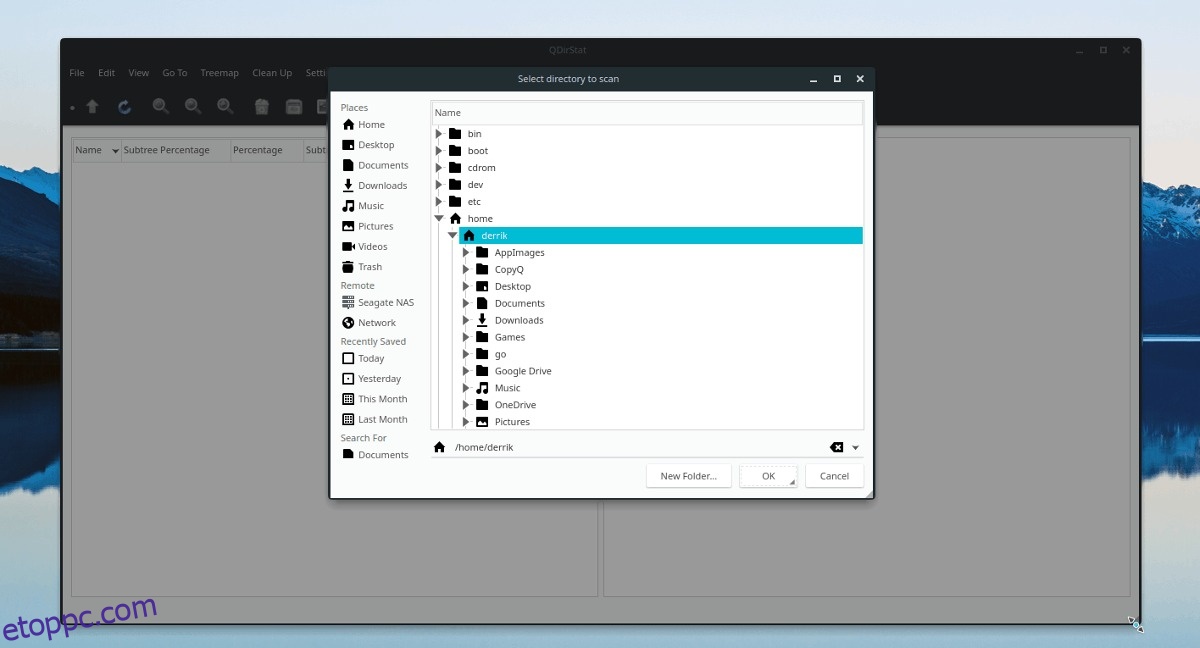Manapság mekkora adatmennyiséggel bírnak, a merevlemezek gyorsan megtelhetnek. Emiatt célszerű egy olyan eszközt telepíteni, amely lehetővé teszi a merevlemez használatának elemzését, hogy nyomon tudja követni a nagy fájlokat, és szükség esetén törölje azokat.
SPOILER FIGYELMEZTETÉS: Görgessen le, és tekintse meg a cikk végén található oktatóvideót.
Tartalomjegyzék
Telepítse a Qdirstatot
Linuxon az egyik legjobb merevlemez-elemző eszköz, amelyet a felhasználók telepíthetnek, a Qdirstat. Qt-alapú, nyílt forráskódú, és kiváló munkát végez a Linux PC-jén található nagy fájlok és mappák gyors meghatározásában.
Ubuntu
sudo apt install qdirstat
Debian
sudo apt-get install qdirstat
Arch Linux
Az Arch rajongói telepíthetik a Qdirstatot az AUR-on keresztül, ha használni akarják, mivel a fejlesztők hivatalosan nem támogatják.
A Qdirstat Arch Linux rendszerre való telepítéséhez nyisson meg egy terminálablakot, és használja a Pacman eszközt a Git és a Base-devel telepítéséhez. Ez a két csomag kritikus fontosságú, és a szoftver elkészítése lehetetlen nélkülük.
sudo pacman -S git base-devel
Most, hogy a Git és a Base-devel is megtalálható a Linux PC-jén, ideje letölteni a Qdirstat AUR build fájlok legújabb verzióját. A Qdirstat build fájljainak megragadása a git clone paranccsal történik.
git clone https://aur.archlinux.org/qdirstat.git
CD-t a kód mappájába.
cd qdirstat
A kódmappában futtassa a makepkg parancsot. A makepkg futtatása itt létrehoz egy telepíthető Arch csomagot a Qdirstat számára. Ne feledje, hogy a parancs futtatásakor a felépítés meghiúsulhat, ha nem tudja telepíteni az összes Qdirstat-függőséget.
makepkg -si
Fedora
sudo dnf install qdirstat -y
OpenSUSE
sudo zypper install qdirstat
Általános Linux
A forráskód elérhető a Qdirstat számára, ha olyan Linux disztribúciót használ, amelyen nincs egyszerű telepítési mód. Indítson el egy terminálablakot, és kövesse a lépést a Qdirstat fordításának megtanulásához.
A kód lefordítása előtt feltétlenül telepítse az összes függőséget, amelyre a Qdirstat kódnak szüksége van. Keresse meg ezeket a programokat a csomagkezelő segítségével, és telepítse őket.
C++ fordító
Git
Qt 5 futási környezet
Qt 5 fejlécfájlok
libz (tömörítési lib) futásidejű és fejlécfájl
A Qdirstat felépítési folyamata a kód klónozásával kezdődik a git clone paranccsal.
git clone https://github.com/shundhammer/qdirstat.git
Helyezze a terminált a Qdirstat kód mappájába a CD-vel.
cd qdirstat
Hívja meg a qmake build parancsot a fordítási folyamat elindításához.
qmake
A Qmake befejezése után futtassa a make parancsot. Make befejezi a Qdirstat összeállítását.
make
Telepítse a Qdirstatot Linux számítógépére a következőkkel:
sudo make install
Könyvtárak beolvasása
A fájlok és mappák keresésének megkezdéséhez nyissa meg a Qdirstat alkalmazást. Amint a program megnyílik, megjelenik egy kiválasztási ablak. A fájlböngésző felsorolja a rendszerben elérhető összes könyvtárat. Nézzen át a fájlböngésző ablakában, és válassza ki a beolvasni kívánt területet. A legtöbb felhasználó számára a „otthon” mappa az ideális választás.
Megjegyzés: lehetőség van más merevlemezek vizsgálatára is, azon kívül, ahol a Linux operációs rendszer be van állítva. Ehhez kattintson a bal oldali sávra a Qdirstat fájlböngészőben, keresse meg a kívánt merevlemezt, és nyissa meg. Ne feledje, hogy a Qdirstat nem működik olyan meghajtókkal, amelyek nincsenek csatlakoztatva.

Most, hogy a Qdirstat rendelkezik egy vizsgálati hellyel, amellyel dolgozni kell, észreveheti, hogy a program bal oldala elkezdi feltölteni a mappák listáját. Ezek a mappák vizsgálati eredmények, és a program a méretük alapján rendezi őket. Kattintson a nyíl ikonokra a mappák közötti rendezéshez és a fájlok megtekintéséhez. A mappákhoz hasonlóan a Qdirstat is a legnagyobbtól a legkisebbig rendezi az adatokat.
Adatok navigálása
Amikor a Qdirstat eszköz átvizsgál egy mappát a Linux PC-n, akkor egy könyvtárfát tölt fel az ablak bal oldalán. Ez a mappastruktúra nagyon egyszerű és könnyen navigálható. A képernyő jobb oldalán egy grafikon jelenik meg különböző színű négyzetekkel.

Az adatgrafikon lehetővé teszi a felhasználók számára, hogy a beolvasott könyvtárban lévő adatok vizuális megjelenítését lássák. Ha egy fájlt a Qdir vizuális diagramon keresztül szeretne megtekinteni, kattintson bármelyik négyzetre. Ha kiválaszt egy négyzetet, azonnal megjelenik az adatok pontos helye a bal oldali fatérképen. Alternatív megoldásként kattintson a jobb gombbal egy adatnégyzetre, és kattintson az „URL másolása” gombra, hogy lekérje a helyét a számítógépén.
Nagy fájlok törlése
Ha törölni szeretne egy fájlt vagy mappát a Qdirstatban, tekintse meg a bal oldali könyvtárstruktúrát (vagy a jobb oldali adatgrafikont), kattintson jobb gombbal a keresési eredményre, majd kattintson a „törlés” gombra. A „törlés” kiválasztásával azonnal eltávolítja a fájlt a Linux PC-ről, ezért legyen óvatos! Ne használja a törlés funkciót, hacsak nem biztos benne!

A fájlok törlése mellett a Qdirstat rendelkezik egy „áthelyezés a kukába” funkcióval is. Használatához tekintse meg a mappaszerkezetet vagy az adatgrafikont, keresse meg a keresési eredményt, és kattintson rá jobb gombbal. A jobb egérgombbal kattintó menüben válassza az „áthelyezés a kukába” lehetőséget.